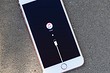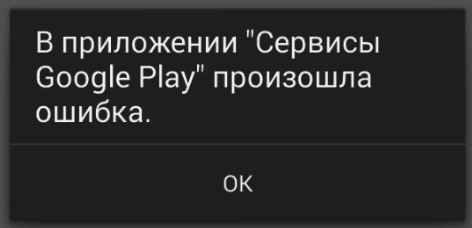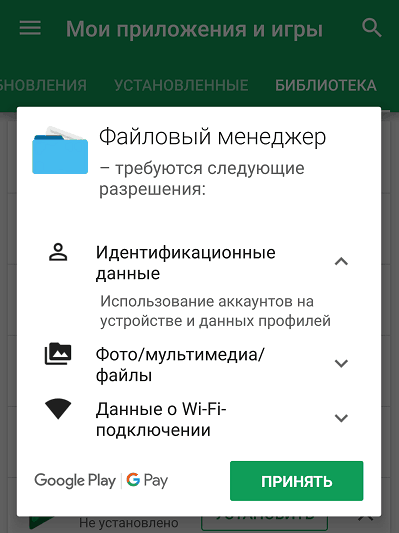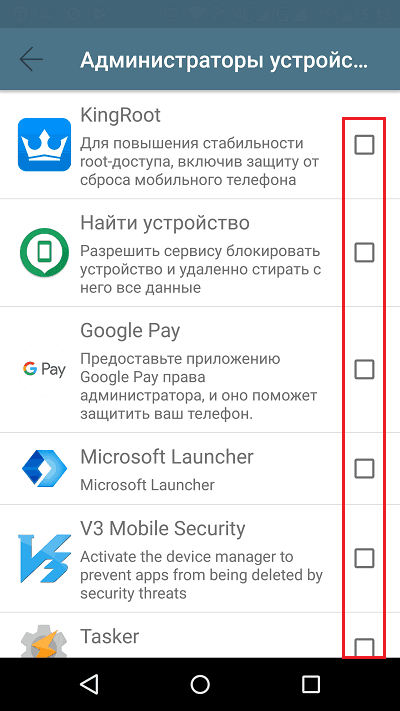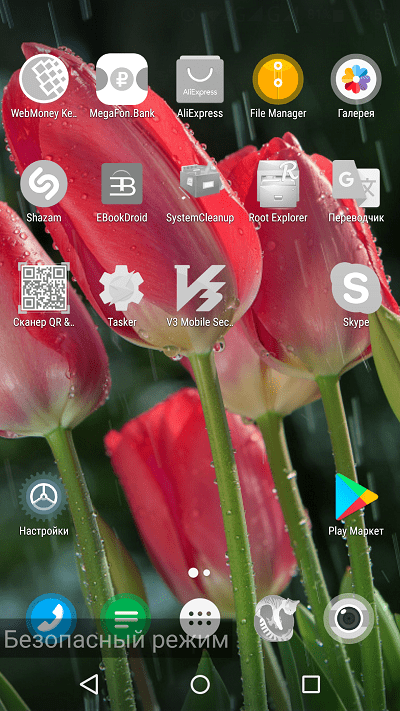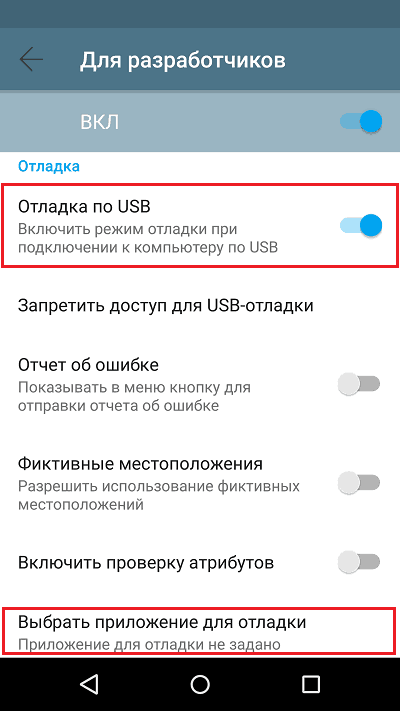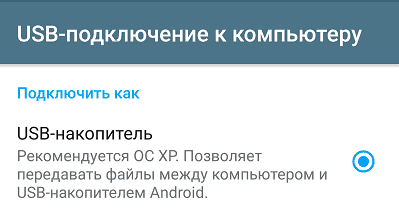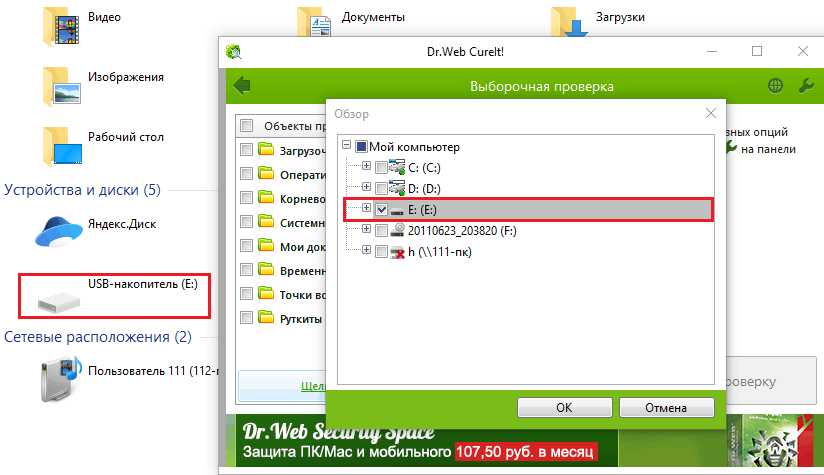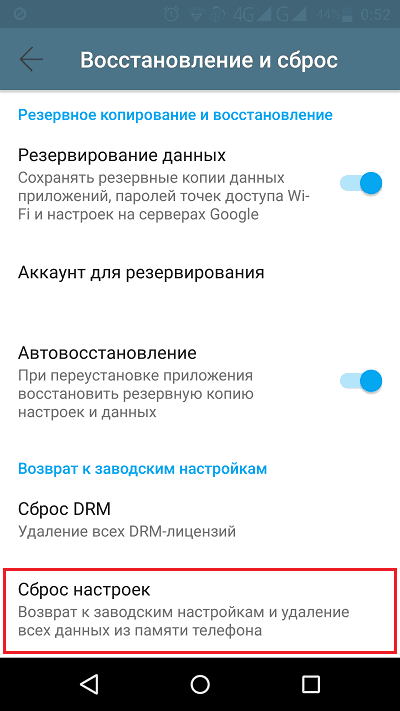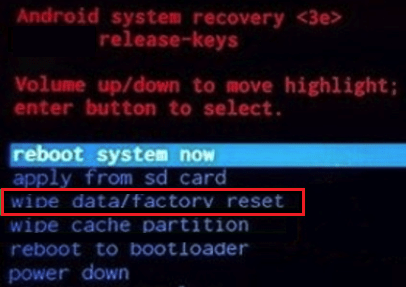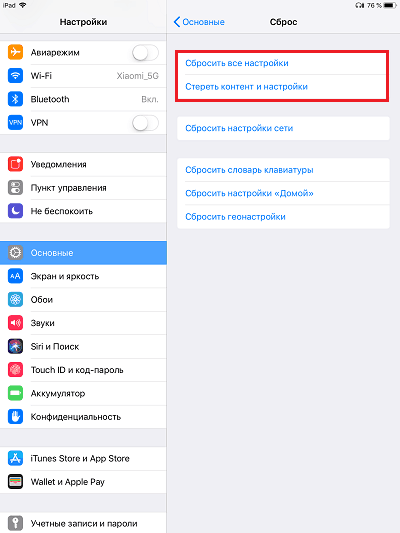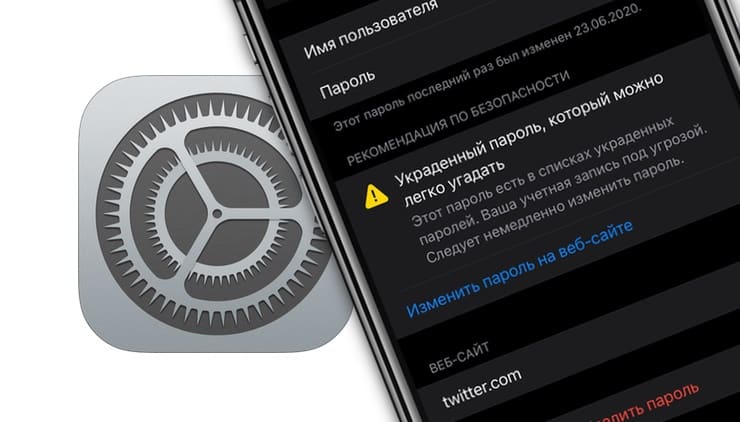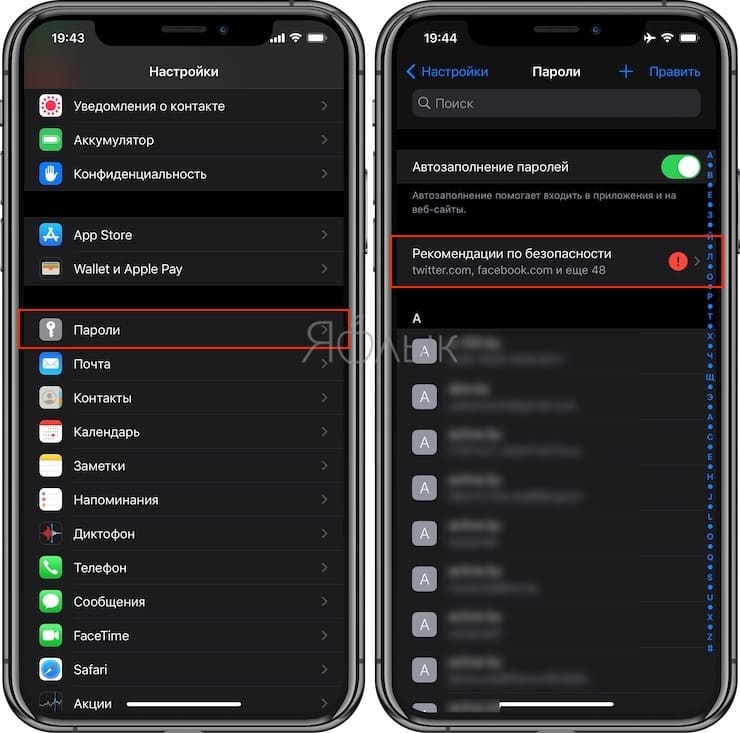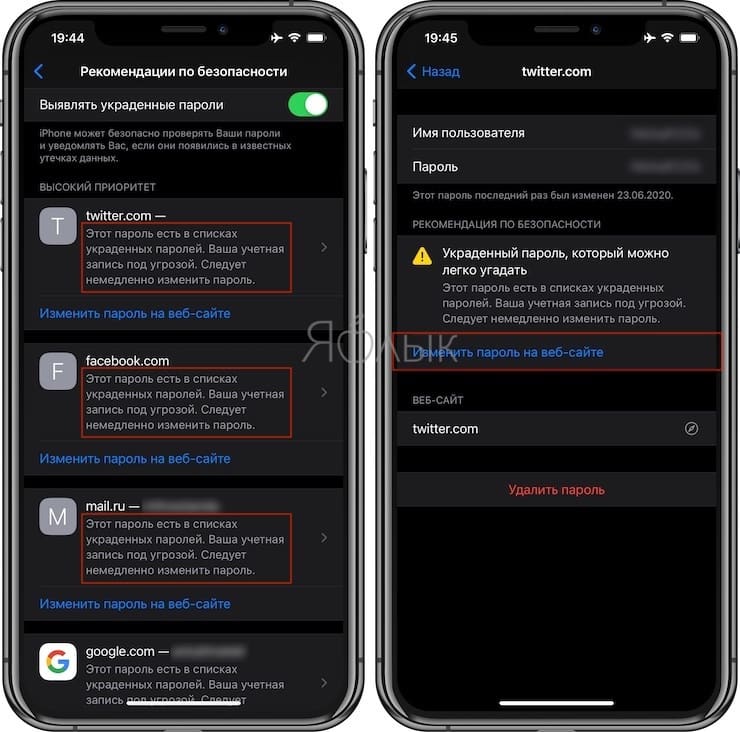Как понять что айфон взломали
Как понять, что ваш iPhone взломали
Если вы не проводили джейлбрейк, то вероятность, что ваш iPhone взломают, почти равна нулю. В этом статье мы вам расскажем, что делать, если ваше устройство всё же было взломано, и какие меры предосторожности стоит предпринять.
iPhone взломан: как это распознать
Операционная система Apple iOS считается очень безопасной. Например, в отличие от Android, приложения в ней можно загружать только из Apple Store, а там они находятся под строгим контролем. Тем не менее, ваш iPhone всё же может быть взломан, особенно если вы сами «взломали» его систему с помощью джейлбрейка.
Джейлбрейк позволяет обойти строгие меры безопасности на iPhone и, например, установить несанкционированные приложения или провести более глубокую настройку iOS. Поэтому если вы провели джейлбрейк и используете альтернативные магазины приложений, такие как Cydia, вам всегда стоит помнить о своей безопасности.
Apple практически не дает хакерам и киберпреступникам возможности создавать вирусы для iOS, но при этом существует множество троянов, которые могут проникнуть в систему. Внутренняя атака на ваш телефон обычно возможна в том случае, если iPhone хотя бы один раз надолго попадал в руки злоумышленникам.
Во время такой атаки хакер может загрузить на ваш iPhone вредоносные и шпионские программы. Поэтому обратите особое внимание на приложения, которые вы раньше на своем телефоне никогда не видели, и всегда следите за тем, нет ли изменений в настройках системы, которые сделали не вы.
Кроме того, проверьте, не приходят ли вам повышенные счета за мобильную связь или, может быть, за некоторыми приложениями вы заметили ненормально высокое использование данных. Ведь хакеры могут, например, отправлять за ваш счет файлы по мобильной связи.
Злоумышленники в основном рассчитывают на «выкуп», получив который, они обещают снова предоставить доступ к вашему iPhone. По крайней мере, если преступник вступил в контакт с вами, то тогда точно становится ясно, что телефон взломан и необходимо срочно что-то предпринимать.
iPhone взломали: как себя защитить
Если ваш iPhone был взломан, лучше всего сбросить его до заводских настроек.
Как вернуть iPhone к заводским настройкам, мы рассказывали в отдельной статье. Кроме того, срочно измените все коды доступа, а также пароли для банковских и иных приложений.
Чтобы защитить свой iPhone от хакерской атаки, необходимо обновлять iOS каждый раз, когда выходит актуальный апгрейд. Потому что именно в них разработчики закрывают уязвимости системы. Кроме того, стоит избегать ввода личных данных в общественных сетях Wi-Fi и не оставлять свой iPhone без присмотра, чтобы злоумышленники не могли получить к нему доступ.
Table of Contents:
Несмотря на то, что операционная система смартфона Android предназначена для модификации и позволяет пользователям использовать свои устройства, как на ПК с Windows или Linux, Apple поддерживает жесткий контроль над iOS, которая обеспечивает работу iPad и iPhone. IOS жестко ограничивает доступ к файловой системе устройства и использование любого приложения, не загруженного из App Store, которое поддерживает Apple.
кредит: Джастин Салливан / Новости Getty Images / GettyImages
Взлом джейлбрейка iPhone с помощью стороннего программного обеспечения позволяет обойти предполагаемые ограничения Apple, и, хотя последние версии iOS усложняют процесс, это все еще возможно, что делает для подержанного покупателя такую же возможность оказаться в конечном итоге с взломанное устройство iOS. Несмотря на то, что взломанный iPhone все еще можно использовать по назначению Apple, он открывает пользователям риски от вредоносных программ, шпионских программ и потенциальных проблем с оборудованием. Если вы подозреваете, что приобрели iPhone, модифицированный таким образом, или ваш iPhone был изменен без вашего ведома, вы можете проверить, не взломан ли iPhone, и восстановить его до заводских настроек.
Риски жизни джейлбрейкены
Существует множество причин, по которым пользователь может сделать джейлбрейк iPhone. Снятие ограничений с устройства iOS обеспечивает большую свободу в использовании устройства с точки зрения как широты приложений, доступных для загрузки, так и возможности настройки устройства по своему усмотрению. Взломанные iPhone могут удалять стандартные приложения, такие как Safari, Stocks и Newsstand, а также изменять макет главного экрана и панели приложений.
Проблема в том, что открывая доступ к этим системам, пользователи также открывают себя для программ-шпионов и отслеживающих приложений. Пользователи, которые делают джейлбрейк своих собственных айфонов, обычно знают и понимают эти риски, но пользователи, которые невольно получают джейлбрейк-устройства, могут в результате легко столкнуться с неудачными ситуациями.
iPhone побег из тюрьмы
Если вы подозреваете, что ваш iPhone был взломан, вы можете определить состояние устройства в течение 10 минут. Самым простым способом диагностики iPhone является приложение для проверки джейлбрейка, такое как «Информация о системе и безопасности», которое можно загрузить из App Store. Когда приложение установлено и открыто, оно сканирует ваше устройство. Если в столбце «Jailbroken» написано «Да», значит ваше устройство взломано. Если вы не хотите платить за диагностическое приложение, вы можете самостоятельно определить состояние вашего iPhone. Посмотрите свои приложения. Если какое-либо из стандартных приложений Apple отсутствует или присутствует приложение под названием «Cydia», ваше устройство взломано.
Cydia был альтернативным магазином приложений, и приложение Cydia было установлено автоматически, когда устройство iOS было взломано. Однако, когда iPhone взломан для установки приложений отслеживания без ведома владельца, Cydia и сами трекеры часто скрываются. Используйте функцию поиска приложений, чтобы найти скрытую Cydia на iPhone, если вы подозреваете, что ваше устройство могло быть взломано в тайне. После того, как вы определили, было ли ваше устройство взломано, вы можете решить восстановить его до заводских настроек или нет.
Восстановление iPhone до заводской iOS
Существует несколько методов, позволяющих восстановить ваш iPhone до стандартной версии iOS и удалить модификации джейлбрейка. Перед выполнением любого из этих действий вы должны сделать резервную копию содержимого вашего телефона в iCloud или аналогичную службу, потому что удаление джейлбрейка полностью стирает iPhone.
В более новых версиях iOS откройте приложение «Настройки» и перейдите в «Общие» и «Сброс». Выберите «Удалить все содержимое и настройки» и подтвердите решение.
На большинстве iPhone вы можете использовать приложение «Найди мой iPhone», чтобы восстановить заводские настройки. Сначала отключите приложение «Найди мой iPhone» в настройках устройства и подключите iPhone к компьютеру с установленным iTunes. Откройте iTunes, если он не открывается автоматически, и перейдите на сводную страницу iPhone. Нажмите кнопку «Восстановить iPhone» и следуйте инструкциям, чтобы стереть ваш iPhone и отменить джейлбрейк.
Если по какой-либо причине эти методы не работают, вы можете загрузиться в режиме восстановления. Выключите iPhone и подключите его к компьютеру, удерживая кнопки увеличения, уменьшения громкости и сбоку на iPhone X и 8, кнопки «Режим сна / Пробуждение» и «Уменьшение громкости» на iPhone 7 или кнопки «Режим сна / Пробуждение» и «Домой» на iPhone. 6 и старше, пока на устройстве не появится значок iTunes. Следуйте инструкциям на экране компьютера, чтобы восстановить и обновить iPhone, удалив джейлбрейк.
В худшем случае, когда ничто не восстанавливает заводские настройки телефона, отнесите свое устройство в Apple Store и попросите там техника восстановить его к заводским настройкам.
Как определить, что iPhone был взломан
Как определить, был ли взломан мой компьютер Mac
Думаете, ваш Mac был взломан или заражен вредоносным ПО? Узнайте, как узнать наверняка антивирусное программное обеспечение, помощь от Genius Bar и самого Mac.
Как определить, что ваш компьютер Mac был взломан
Вирусы в Iphone. Нужен ли антивирус для Apple Iphone и Ipad (Декабрь 2021).
Осторожно: хакинг! Как понять, что телефон взломан или заражен, как найти и удалить вирус
Что такое для нас мобильный телефон? Это советник, помощник, кошелек, личный секретарь и шкатулка с нашими секретами в одном «лице». Ему мы доверяем самое сокровенное. Иногда он знает о нас больше, чем самый близкий друг. И страшно представить, что может произойти, когда в интимное пространство человека и устройства вклинивается кто-то третий… взломщик.
Разберемся, как понять, что телефон на Android и iOS взломан или заражен вредоносным ПО. Как найти и удалить вирус с телефона.
Нет, сынок, это не фантастика
О существовании мобильных вредоносных программ слышали, пожалуй, все владельцы смартфонов и планшетов, но многие, увы, в них не верят. Мол, Андроид – это Линукс, которому вирусы не страшны, а закрытый Apple и подавно им не по зубам. На самом же деле зловредное ПО (речь идет не о классических вирусах) способно заражать любые платформы. 95% заражений приходится на Андроид. У iOS в этом плане дела обстоят лучше, однако вредоносы – любители «погрызть яблочки» если и нападают, то всегда неожиданно (владелец-то думает, что девайс в безопасности) и появляются, откуда не ждали: из официальных магазинов контента.
Самые масштабные разрушения грозят рутованным и джейлбрейкнутым устройствам – чем большими правами наделил себя пользователь, тем глубже сможет внедриться вредоносная программа. Но большинству зловредов, чтобы нанести вам серьезный урон, привилегии не нужны. Так, безобидное с виду приложение с рекламой внутри может перенаправить вас на фишинговый ресурс, который украдет ваши данные.
Признаки взлома и заражения мобильного устройства
На то, что телефон или планшет подвергся вирусной или хакерской атаке, укажут следующие симптомы:
Бывает, что заражение не проявляет себя никак, а о том, что оно произошло, пользователь узнает лишь по факту опустошения банковских счетов или кражи аккаунтов.
Как понять, что приложение может за вами шпионить
Вредоносные программы чаще всего попадают на Андроид-устройства из сторонних источников – сайтов в Интернете, зараженного компьютера и т. д., минуя маркет Google Play. На iOS, наоборот, основной канал их распространения – официальные магазины контента. Конечно, все загруженные туда приложения проходят модерацию, но абсолютно непробиваемых фильтров не существует.
Приложения-шпионы и прочие зловреды часто маскируются подо что-то безопасное и даже могут иметь полезный функционал. Однако их главная задача – собирать о вас информацию, а для этого им нужны особые разрешения, избыточные для нужд нормальной программы. Например, если приложение для скриншотов запрашивает доступ к камере, Wi-Fi, микрофону, контактам и звонкам, оно явно собирается делать не только скриншоты.
Многие нормальные приложения собирают информацию о системе и устройстве, ведут лог своей работы и передают эти сведения разработчику, но личные данные владельца аппарата, с которыми они не взаимодействуют, для них табу.
Как удалить вирус с телефона
Эта инструкция больше пригодится владельцам электронных «питомцев» на Android или джейлбрейкнутых айфонов. На мобильных устройствах Apple без прав суперпользователя обычно достаточно удалить подозрительную программу средствами системы.
Описанные ниже действия помогут вам не только найти и уничтожить вредоносное ПО, но и минимизировать нанесенный им ущерб. Основная часть методик применима только к Андроиду, поскольку он подвержен таким напастям значительно чаще.
Внимание! Если телефон заражен, не запускайте, а лучше временно удалите с него электронные кошельки и мобильный банк.
Откройте настройки гаджета, перейдите в раздел «Личные данные» и «Безопасность». Откройте подраздел «Администраторы устройства» и снимите галки напротив того, на что ругается антивирус, или всех неизвестных вам программ. Следом запустите повторное сканирование или удалите зловреда вручную, найдя его в разделе «Приложения».
Вход в безопасный режим на разных устройствах выполняется по-своему. На телефонах с Android 4.1 и выше нажмите кнопку питания. Когда появится окошко выбора действия, коснитесь и удерживайте палец на «Отключить питание», пока не увидите предложение «Перейти в безопасный режим». Если у вас более старая версия Андроида или функция заблокирована, чтобы загрузить предварительно выключенный аппарат в безопасном режиме, вместе с кнопкой питания следует зажать качельку громкости со стороны уменьшения. Эта комбинация используется чаще всего, но есть устройства, на которых нужно нажимать другие кнопки.
Чтобы удалить незваного гостя из списка отладчиков, откройте в настройках девайса раздел «Для разработчиков». На многих прошивках он по умолчанию скрыт. Чтобы в него попасть, зайдите на вкладку «О телефоне» или «О планшете», найдите пункт «Номер сборки» и начните быстро касаться его пальцем, пока не появится уведомление, что вы стали разработчиком. В разделе разработчиков найдите пункт «Приложения для отладки» (на вашей прошивке он может называться немного иначе) и удалите из списка отладчиков всё неизвестное.
Чтобы проверить аппарат на вирусы через компьютер, включите в разделе «Для разработчиков» мобильного девайса отладку по USB и подключите его кабелем к ПК как USB-накопитель.
Далее в проводнике операционной системы ПК появятся 1 или 2 новых диска – память телефона и установленная в него SD-карта (если есть). Запустите антивирус и просканируйте эти разделы.
После удаления вируса обязательно смените пароли всех сетевых аккаунтов, которые вы использовали на телефоне!
Если зловред не удаляется
Некоторые мобильные вирусы поддаются удалению крайне тяжело. Или не поддаются вообще, например, когда они глубоко встроены в систему. Подобное бывает следствием заражения рутованного или джейлбрейкнутого девайса, когда вредоносная программа получает беспрепятственный доступ практически ко всем объектам и данным. Также бывает, что вирус (обычно шпионского и рекламное типа) попадает на устройство вместе с прошивкой, причем не только кастомной (неофициальной), которую установил сам пользователь, но и фабричной.
Для борьбы с особо живучими вредоносами используют 2 метода – откат системы на заводские настройки с удалением пользовательских данных и перепрошивку.
На телефонах и планшетах, где получены права суперпользователя, откат на заводские настройки, как правило, неэффективен.
На Андроиде сброс на заводские установки производится из утилиты «Настройки» и раздела «Сброс и восстановление». Опция называется «Возврат к заводским настройкам» или как-нибудь похоже. Не забудьте перед этим сохранить на другой носитель все ценные данные из памяти телефона, поскольку во время сброса они будут удалены.
Если вирус заблокировал загрузку или отключил функцию сброса, восстановить Android-девайс на заводские настройки можно через меню Recovery. Для этого:
На iOS функция сброса находится в разделе «Основные». Более мягкий вариант – это «Сбросить все настройки». Он помогает восстановить систему, когда вирус уже удален, так как возвращает к исходным параметрам только настройки, не затрагивая контент. Жесткий вариант – «Стереть настройки и контент» удаляет пользовательские приложения и файлы, а также отменяет все изменения.
При отсутствии эффекта от hard reset остается последнее средство – перепрошивка аппарата, что равнозначно переустановке операционной системы на компьютере. Альтернативы фабричным прошивкам для многих распространенных Андроид-устройств без труда находятся на профильных форумах вместе с установочным софтом и инструкциями, но если вы не хотите рисковать (в случае неудачной перепрошивки телефон может прикинуться «кирпичом») лучше обратится в сервисную службу.
Как снизить вероятность заражения и взлома вашего мобильного
И помните, что ваша безопасность – в ваших руках.
Как проверить все ваши пароли на взлом прямо в iOS на iPhone (по базе украденных паролей)
Благодаря появлению в iOS 14 функции «Рекомендации по безопасности» на iPhone и iPad теперь осуществляется автоматическая проверка хранимых в «Связке ключей» паролей. Подобную работу система проводила и раньше, но при этом сомнению подвергались явно простые и популярные комбинации. Теперь же iOS обнаруживает среди них и те, что могли стать известными злоумышленникам. Эта функция дает возможность пользователю вовремя сменить ненадежный пароль и защитить тем самым свои данные.
Пользователи часто пользуются одними и теми же паролями для доступа в различные сервисы или же выбирают простые комбинации, легко подбираемые. В результате взлома одной учетной записи под угрозой оказываются все остальные. Происхождение такой привычки объяснимо – когда не было инструментов хранения паролей, приходилось полагаться лишь на собственную память.
Как в iOS проверить свой пароль на безопасность по базе украденных паролей?
Принудительная проверка пароля на безопасность включается в системе единоразово. После активации функции система уже в пассивном режиме будет анализировать пароли без участия пользователя. От него потребуется лишь ответные действия в случае выявления ненадежности используемой комбинации – заменить ее на новую, более сложную. И даже в этом iOS поможет, предложив создать пароль, который трудно будет быстро подобрать. Вот что для этого надо сделать.
1. Перейдите в Настройки → Пароли.
2. Подтвердите вход в этот раздел с помощью отпечатка пальца или сканированием лица, перейдите в раздел «Рекомендации по безопасности».
3. Активируйте переключатель «Выявлять украденные пароли» и просто дождитесь появления списка потенциально скомпрометированных паролей.
4. При нажатии на проблемный пароль будет представлена подробная информация о подозрении к нему.
5. Нажмите на кнопку «Изменить пароль на веб-сайте» и зайдите в свой аккаунт на открывшемся сайте.
6. Замените пароль профиля, обратив внимание на комментарии браузера Safari о его надежности или выбрав предложенный системой надежный пароль. Его можно будет и не запоминать – он останется в Связке ключей iCloud и будет автоматически вводиться на всех ваших устройствах Apple.
7. После подтверждения замены надо убедитесь, что ваш аккаунт уже не значится незащищенным в «Настройках».
Откуда Apple знает, что ваш пароль взломан?
По утверждениям Apple для такой проверки пароля iOS пользуется информацией со специализированных ресурсов. Официально они не называются, но их и немного. Одна из самых известных подобных баз именуется Have I Been Pwned. Создатели этого ресурса публикуют учетные данные уже взломанных аккаунтов, информация о которых была найдена как на открытых площадках, так и в даркнете. Надо лишь ввести на сайте свой логин или пароль, и тут же появится информация об их надежности или известности посторонним людям. Правда, кроме самого факта утечки ничего больше узнать не получится – в готовом и открытом виде учетные данные не хранятся. Вполне вероятно, что Apple черпает информацию о ненадежности вашего пароля именно на этом ресурсе.
Но не спешите расстраиваться, получив неутешительную новость. Факт пометки вашего пароля ненадежным со стороны iOS вовсе не означает взлома конкретно вашей учетной записи. Вполне вероятно, что этим паролем пользовался кто-то другой, и именно его аккаунт и был раскрыт. Тем не менее стоит понимать, что если эти данные уже оказались в базе данных используемых паролей, то с большой вероятностью комбинация будет использована злоумышленниками при подборе паролей с помощью таких инструментов, как GrayShift или Cellebrite. Именно поэтому iOS и рекомендует сменить учетные данные – в вопросах безопасности осторожность лишней быть не может.
Как понять, что вас взломали? 11 признаков, по которым очевидно, что ваш смартфон или компьютер стал жертвой взлома
Каждого человека могут взломать, даже если он полагает, что его персональная информация никому не интересна. На самом деле практически любой аккаунт интересен мошенникам, которые смогут выманить деньги у ваших друзей или родственников. Как же понять, что вы стали жертвой взлома, даже не обладая специальными знаниями?
1. Странные финансовые транзакции
Если на телефон стали приходить смс-ки об оплате товаров и услуг, о которых вы ничего не знаете, стоит немедленно звонить в банк и блокировать карточку.Скорее всего, мошенники получили доступ к тайным сведениям о банковской карте или платежных системах. Если вы редко проверяешь состояние своих счетов (например, в PayPal или «Яндекс. Деньги»), то вы в группе риска. Надо делать это как можно чаще. Специалисты советуют привязать все платежи к почте и SMS, чтобы получать сообщения о любой операции.
2. Твой ПК или смартфон стали медленно работать
Конечно, это может быть просто устаревание техники, но если вы резко почувствовали разницу в работе, то стоит проверить устройства на наличие вирусов. Например, в Windows можно по ctrl+alt+del вызвать диспетчер задач и изучить загруженность процессора и запущенные службы, что даже человеку неопытному поможет получить первые подсказки. Причин замедления работы может быть миллион на самом деле, но вмешательство посторонних процессов — причина далеко не редкая, поэтому должна изучаться особо пристально.
3. Приостановка или сбой в работе защитных программ
Вредоносные программы знают о том, что их главный враг — антивирусы, файерволы и прочие системы защиты. Поэтому зачастую первое, с чего они начинают вредительство,это отключение защитных систем. Так что если ваш антивирус стал посылать вам странные сообщения, то стоит начать беспокоится.
4. Появление программ или плагинов к браузеру, которые вы не устанавливали
Само по себе приложение или плагин могут и не быть опасным вредителем, но уже сам факт их появления без вашего участия говорит о том, что ваша техника в опасности.
5. В процессе работы в системе и браузере всплывают окна с сообщениями гораздо чаще обычного
Всплывающие окна — привычный инструмент, но их изобилие — симптом неприятный. Если это реклама невнятных сайтов или заманчивые призывы сделать что-то ранее неведомое, то нужно сразу реагировать. По идее, в настройках браузеров появление pop-up-окошек настраивается самим пользователем. Если окошко появляется вновь после того, как вы нажали кнопку «никогда не показывать», то беда.
6. Смена системных настроек
Самый распространенный симптом — смена браузера или стартового сайта по умолчанию. Если это произошло само собой — скверно. Если система навязчиво просит что-то изменить в настройках, что тебе совсем не нужно и не запрашивалось, — тоже скверно. Например, система внезапно может попросить добавить прав какой-то программе, а такие запросы всегда подозрительны.
7. ПК или смартфон действуют сами по себе
Вопреки убеждению некоторых малоопытных пользователей, компьютер и смартфон не обладают собственным интеллектом. Поэтому, когда они что-то начинают делать по своему усмотрению, не спрашивая вашего согласия, можно начинать нервничать. Ведь это не их внутренний разум заработал, а ими завладел вражеский разум.
8. Внезапные отключения и перезагрузки
Само собой, что такие неприятные симптомы могут быть следствием чисто технических факторов и лечатся ремонтом устройства или переустановкой системы. Пара неожиданных перезагрузок — не катастрофа, это может быть банальный перегрев или что-то в этом роде. Однако многочисленные рестарты — знак большой опасности, его нельзя игнорировать.
9. Устройство рассылает несанкционированные сообщения
Вредоносные программы любят получать доступ к контактам и аккаунтам в соцсетях и рассылать от вашегоимени послания, пусть даже на первый взгляд безобидные. Даже одного «левого» послания достаточно, чтобы осознать, что есть проблема с безопасностью.
10. Неуместная сетевая активность
Ваши аккаунты в соцсетях самовольно что-то лайкают, создают какие-то группы, френдят, подписываются на некие сообщества, живут какой-то собственной социальной жизнью? Не придумывайте этому иррациональных объяснений, а поменяй пароли (на всех ресурсах, а не только на скомпрометированных).
11. Ваши пароли недействительны
Если вас не пускают в привычные соцсети, почтовые серверы, онлайн-магазины и требуют пароль, хотя вы его уже вводил миллион раз, то это признак взлома. Хорошая новость: обычно сервисы защищены множеством дополнительных проверок, поэтому надо начать с восстановления доступа к ключевым сервисам (к почте в первую очередь). Почту и соцсети в наши времена можно привязать к номеру телефона, и пока что более прочной защиты для простого пользователя не придумано.